Ti chiedi perché la larghezza di banda di rete su Windows è limitata? Vuoi aumentare la larghezza di banda su Wi-Fi/ Ethernet?
Sì, allora sei nel posto giusto. Qui spiegheremo i modi per migliorare la larghezza di banda su Windows 10.
Fact Check-Per garantire che le attività di sistema come Windows Update, controllo delle licenze, ecc funzionano correttamente Microsoft limita la larghezza di banda della rete all ‘ 80%. A causa di ciò quando si scarica un file di grandi dimensioni, si affrontano problemi. Ma ricordate, Microsoft fa questo per mantenere i dati e il sistema al sicuro da exploit zero-day e hacker malintenzionati.
Tuttavia, se si desidera superare questo problema e limitare la larghezza di banda prenotabile su Windows 10, è necessario leggere il post fino alla fine.
- Modi per aumentare la velocità di Internet Ethernet e Wi-Fi – Windows 10
- Modi per aumentare la larghezza di banda su Windows 10
- Disattivazione di Windows Update Delivery
- Utilizzando l’Editor Criteri di Gruppo
- Modifica delle impostazioni di larghezza di banda prenotabili tramite Registro di Windows
- FAQ-
Modi per aumentare la velocità di Internet Ethernet e Wi-Fi – Windows 10
La velocità di Internet lenta per gli utenti di Windows 10 è un problema comune. Per risolvere questo problema, apportano modifiche alle impostazioni del router, cambiano anche la connessione ma nulla aiuta. Sai perché succede?
L’ultimo sistema operativo di Microsoft per fornire aggiornamenti Windows più veloci utilizza un po ‘ di dati a causa dei quali la larghezza di banda è limitata. Pertanto, per aumentare la larghezza di banda di Internet è necessario apportare modifiche alle impostazioni di Windows. In questo articolo, discuteremo quali sono questi cambiamenti e come farli aumentare la larghezza di banda di Internet.
Ma, prima di entrare nei dettagli, suggeriamo di eseguire un backup completo dei file importanti. Per questo, è possibile utilizzare Right Backup – il miglior strumento di backup cloud multi-piattaforma.
Disclaimer: Una chiave di registro corrotto o non valido / voce può rendere il sistema inutilizzabile, quindi prima di apportare modifiche al Registro di Windows o Editor criteri di gruppo assicurarsi di avere un backup del Registro di Windows e un punto di ripristino del sistema è a posto. Ciò contribuirà ad evitare qualsiasi situazione imprevista che potrebbe verificarsi a causa della modifica delle impostazioni del registro.
Modi per aumentare la larghezza di banda su Windows 10
Disattivazione di Windows Update Delivery
Per fornire aggiornamenti di Windows ininterrotti, la larghezza di banda è riservata a causa della quale si verifica il problema di Internet lento. Per risolvere questo problema, si consiglia di disabilitare la consegna di Windows Update. Per fare ciò, segui i passaggi seguenti:
1. Premere Windows + I > Aggiornamento & Sicurezza
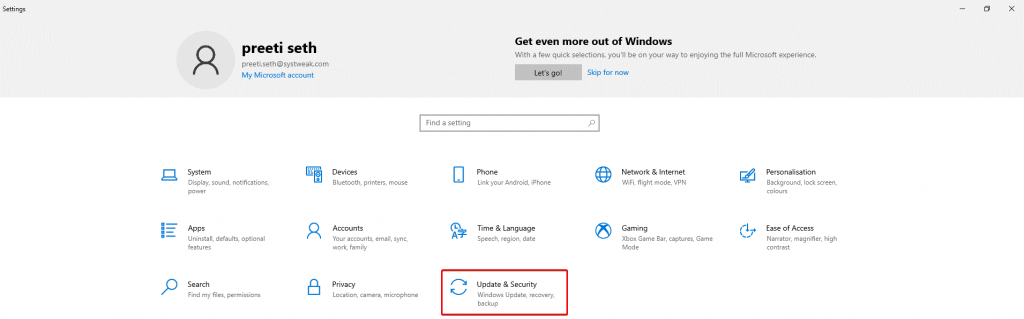
2. Fare clic su Opzioni avanzate nel riquadro di destra.
3. Nella finestra successiva, fare clic su Ottimizzazione delle consegne > opzioni Avanzate,> in Assoluto la larghezza di banda > limitare la quantità di larghezza di banda viene utilizzata per scaricare gli aggiornamenti in background
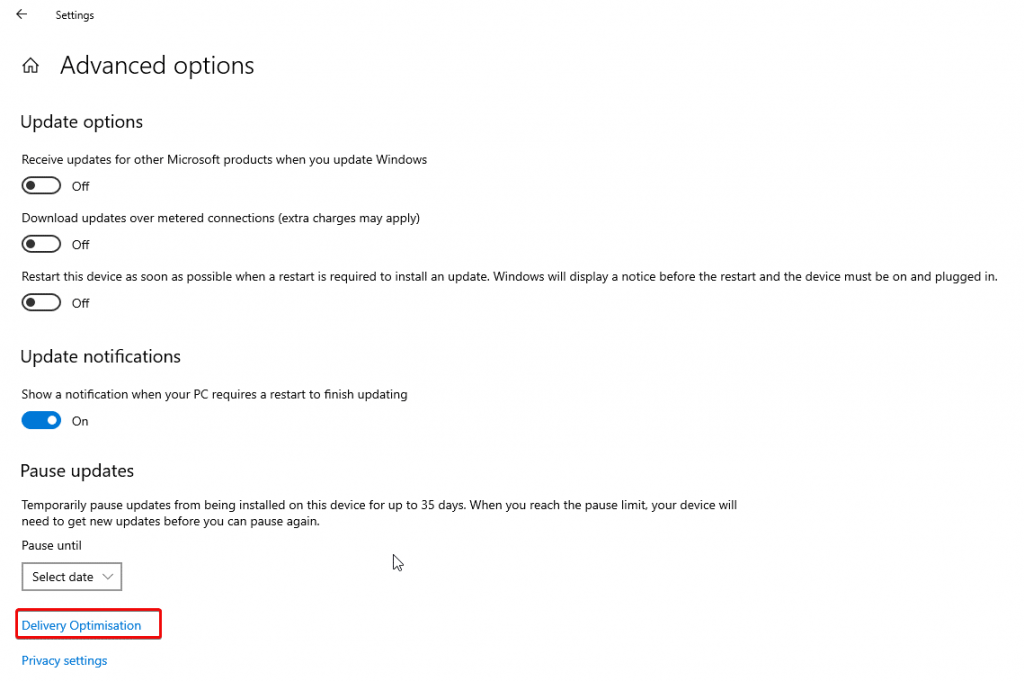
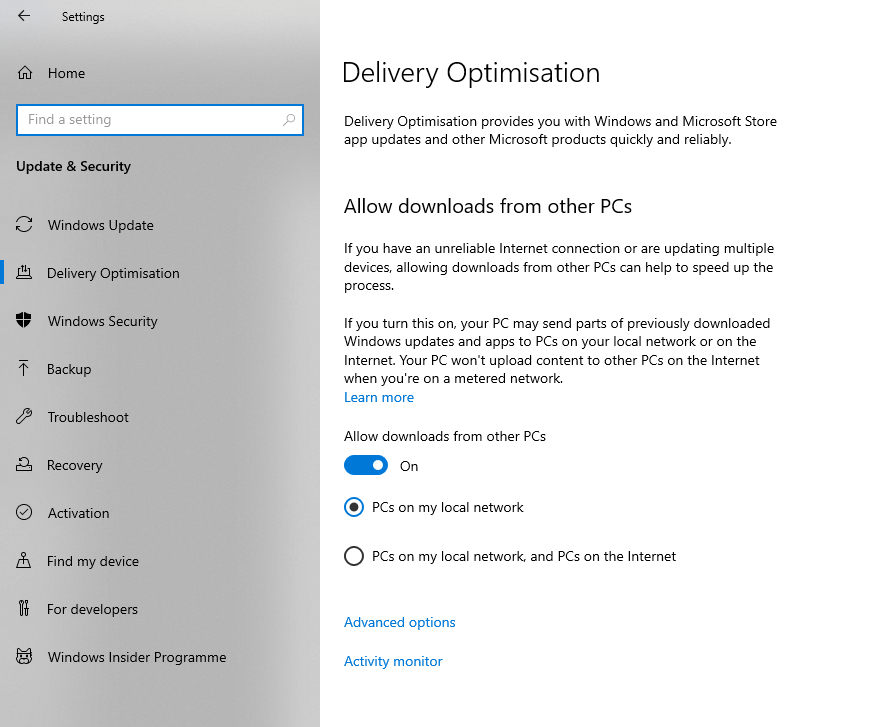
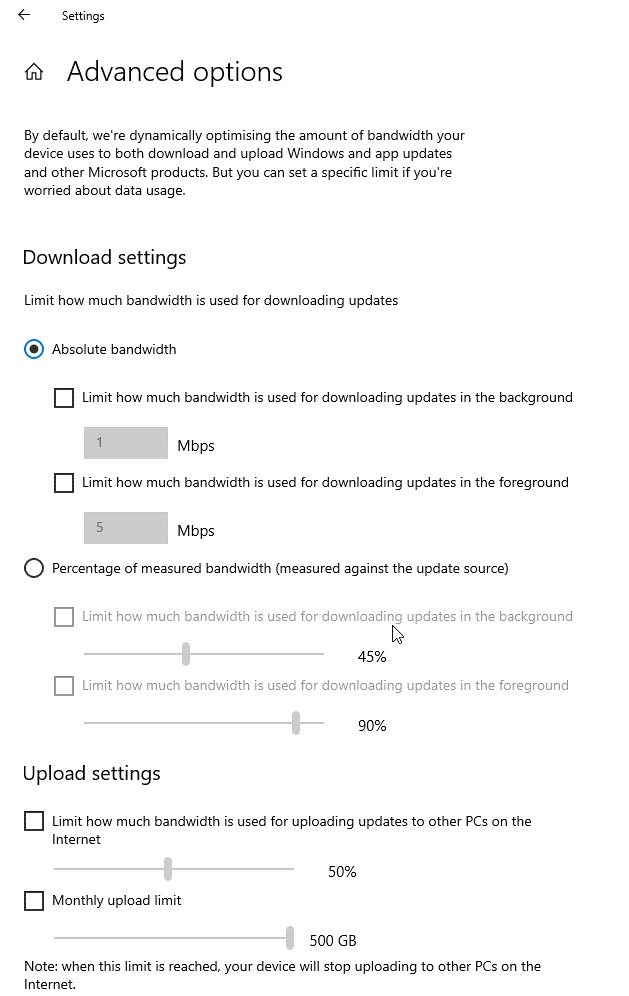
Utilizzando l’Editor Criteri di Gruppo
Per Windows 10 o gli utenti aziendali, il modo più efficace per modificare le impostazioni predefinite per prenotabili larghezza di banda è attraverso l’Editor Criteri di Gruppo. Per accedervi, è necessario seguire i passaggi seguenti:
1. Premere Windows + R
2. Digitare gpedit.msc > Ok
3. Fare clic sull’opzione Configurazione computer presente nel riquadro di sinistra
4. Avanti testa a Modelli amministrativi > Rete > QoS Packet Scheduler
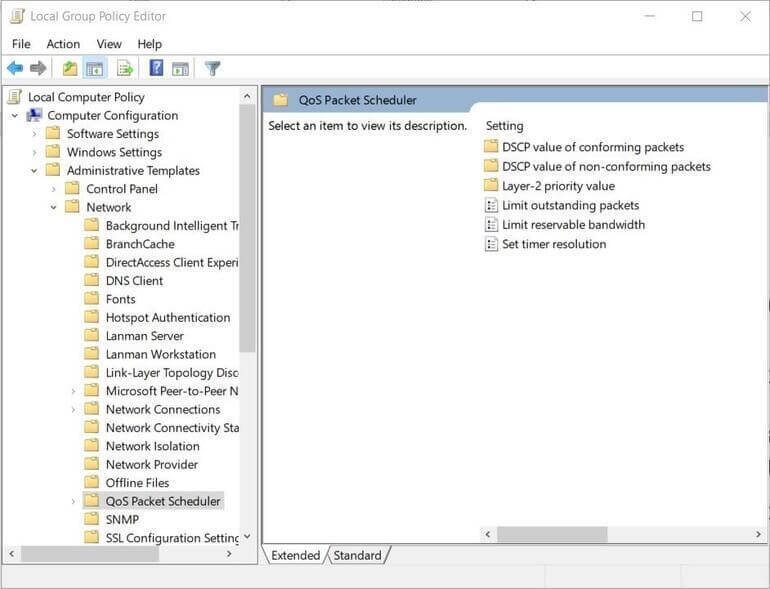
5. Ora nel riquadro di destra, seleziona Limita larghezza di banda prenotabile > fai doppio clic
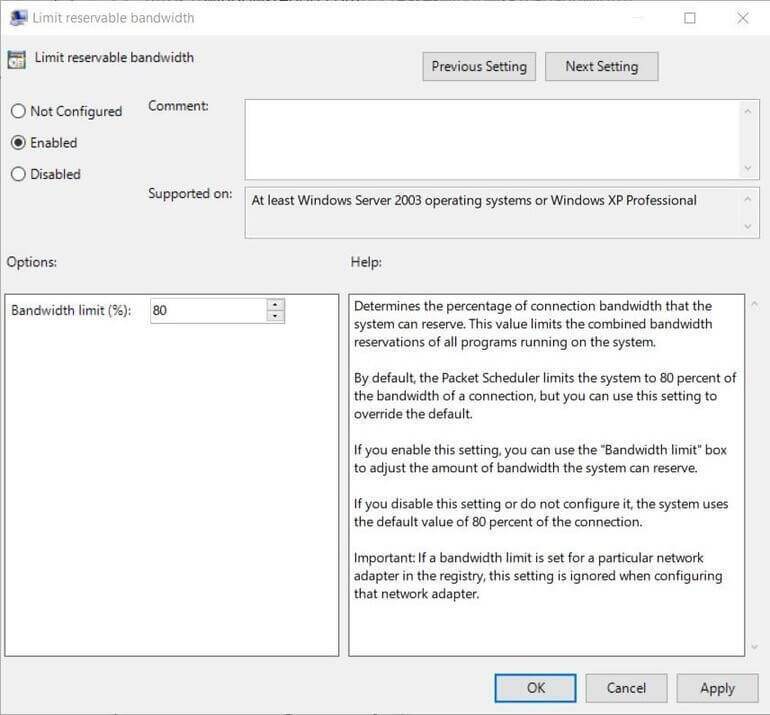
Selezionare il pulsante di opzione Attiva e modificare il valore predefinito da 80 a zero.
Nota: La selezione del pulsante di opzione disabilitato non sarà di aiuto in quanto ciò lo ripristinerà come predefinito.
6. Fare clic su Applica > Ok > exit editor
Ora, prova a scaricare un file di grandi dimensioni non dovresti affrontare alcun problema e la larghezza di banda dovrebbe ora essere aumentata.
Tuttavia, se sei un utente di Windows 10 Home, è necessario apportare alcune modifiche nel Registro di Windows troppo. Per imparare a farlo, segui i passaggi seguenti:
Modifica delle impostazioni di larghezza di banda prenotabili tramite Registro di Windows
Oltre a apportare modifiche all’editor Criteri di gruppo Windows 10 Home, gli utenti devono apportare alcune modifiche anche nel Registro di Windows. Per fare ciò, segui i passaggi seguenti:
1. Premere Windows + R
2. Digita regedit.msc > ok
3. Vai a: Computer\HKEY_LOCAL_MACHINE\SOFTWARE\Policies\Microsoft\Windows\Psched
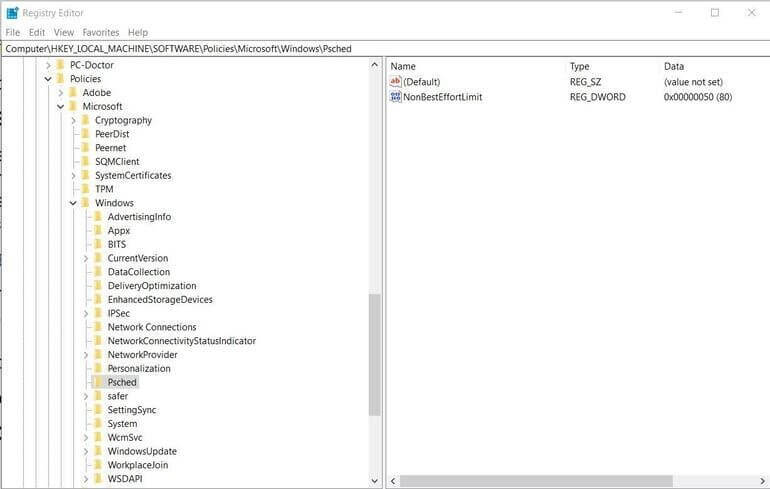
Nota: se non riesci a vedere la chiave Psched, dovrai crearne una. Per questo, fare clic destro in qualsiasi punto del riquadro di sinistra >dal menu contestuale selezionare Nuovo > Chiave > nome Psched. Ora, selezionare il tasto Psched > tasto destro del mouse > Nuovo > DWord (32-bit) Valore > denominarlo NonBestLimitEffort. Quindi, fare doppio clic sulla voce NonBestLimitEffort nel riquadro di destra e fare clic sul pulsante di opzione decimale
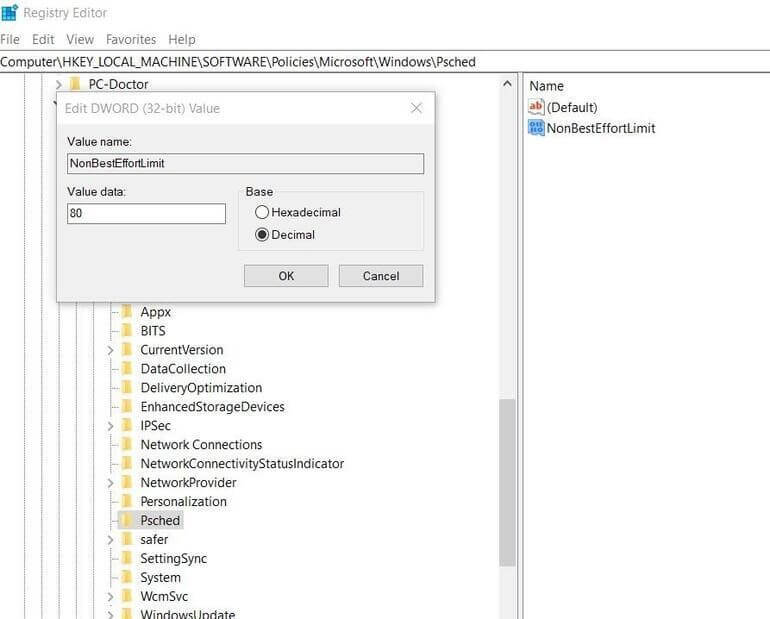
Modificare la percentuale di larghezza di banda prenotabile a zero.
Fare clic su Ok >esci dall’editor del Registro di sistema
In questo modo verranno rimosse le restrizioni di larghezza di banda prenotabili.
1. Svuota DNS e cancella file temporanei
2. Aprire un prompt dei comandi elevato
3. Digitare IPCONFIG / flushdns e premere Invio.
4. Esci dal prompt dei comandi
5. Premere Windows + R > digitare % temp % > Ok
6. Ctrl + A per selezionare tutti i file e premere Shift + canc
Questo rimuoverà tutti i file temporanei e speriamo che utilizzando i passaggi spiegati sopra, è possibile aumentare la larghezza di banda su Windows 10.
Un consiglio
In questo modo, è possibile aumentare la larghezza di banda sia di Ethernet e Wi-Fi, ma ricordate così facendo renderà il vostro sistema vulnerabile. Pertanto, apportare queste modifiche solo quando la produttività viene compromessa. Tuttavia, se la larghezza di banda prenotabile non influisce sull’utente, non apportare le modifiche alle impostazioni predefinite.
Oltre a questo per mantenere il vostro sistema ottimizzare e pulito, si consiglia di utilizzare Advanced System Optimizer, il miglior strumento di pulizia del PC. Questo strumento professionale aiuta a pulire i file spazzatura, correggere le voci di registro non valide, aggiornare i driver, recuperare i file cancellati, deframmentare il disco rigido e fare molto di più.

FAQ-
Q1. Qual è il limite di larghezza di banda prenotabile?
Come suggerisce il nome, Limitare la larghezza di banda prenotabile determina la percentuale di larghezza di banda di connessione riservata dal sistema per gli aggiornamenti di Windows.
Q2. Come faccio a disattivare i limiti di larghezza di banda in Windows 10?
Per disabilitare il limite di larghezza di banda in Windows 10, attenersi alla seguente procedura:
1. Nella barra di ricerca di Windows digitare Editor criteri di gruppo
2. Selezionare Configurazione computer > Modelli amministrativi > Rete > QOS Packet Scheduler > Limite di larghezza di banda prenotabile
3. Modificare la percentuale a 0
Per imparare a farlo in dettaglio, è possibile leggere i passaggi dettagliati spiegati sopra.
